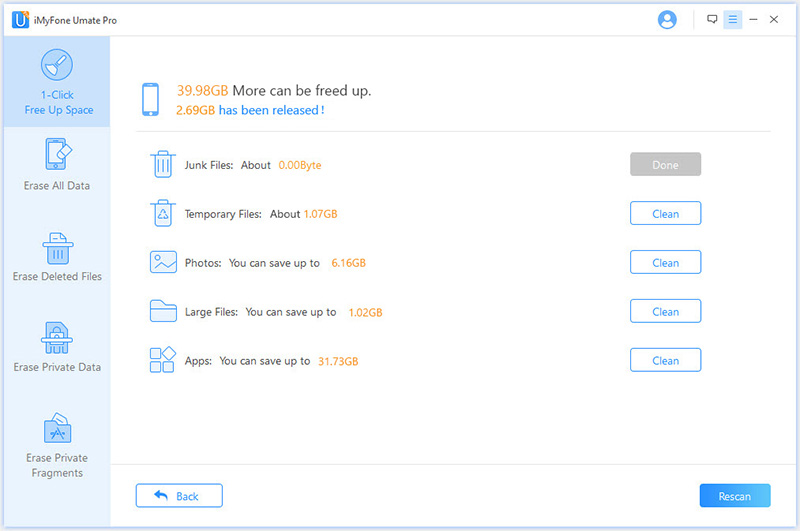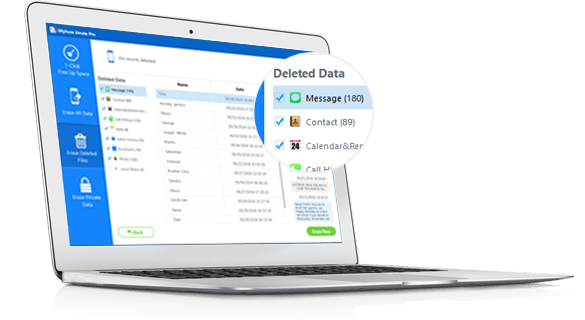アプリは様々なタスクを行うために作られています。アプリデータは多くの保管容量を使用して、デバイスの反応を遅くさせる要因にもなります。アプリデータ、アプリキャッシュや一時ファイルを削除することにより、デバイスの最適化にも繋がります。このため、iOS 10アプリデータを削除しましょう。
パート1 iOS 10アプリキャッシュをiデバイスでクリアする方法
1 ストックアプリデータを削除する
さて、iOS 10アプリデータを探して、それを取り除き、iOSメモリー保管容量を空にする方法に関してお考えでしょうが、ここではストックアプリのデータを削除する方法をご紹介します。
Safari
サファリーブラウザーはクッキやキャッシュを訪問したウェブサイトから保管し、次回のウェブサイトをロードする際、そのロードが早く行われるようにします。これは多くの保管容量を占有するため、このキャッシュをクリアすることで多くの容量を空にすることができます。
- 「設定」を開き > 「サファリー」。
- 「履歴とWebサイトデータを消去」をタップします。これでサファリーのクッキー、履歴やその他のブラウジングデータをiOS 10デバイスのストレージからクリアします。
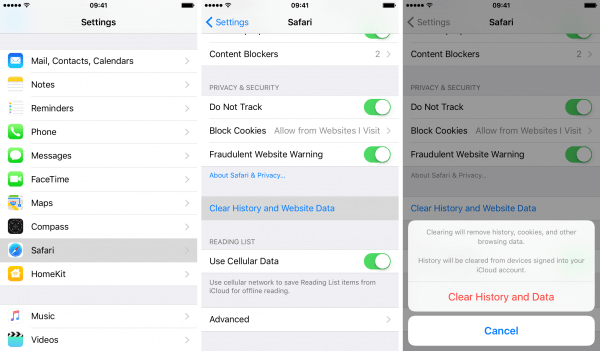
メール
メールは定期的に保存されるため、多くの容量を要します。さらに、メールメッセージに添付ファイルがあれば、それもメモリーで保存されます。このため、特定なアカウントを削除することにより、全てをクリアにして、再びそのアカウントを加えることができます。
- 「設定」を開き > 「メール、連絡先とカレンダー」に行きます。削除したいアカウントを「アカウント削除」をタップしてから選択し、削除したいことを確認して、アカウントを削除します。
- 「アカウントの追加」をタップして、アカウントを再び加えます。古いメッセージや添付ファイルはデバイスでそれらを見るまで保存されません。
音声メモ
iPhoneは忘れらた音声メモを削除されているかに関わらず、保管し続けます。このため、音声メモを削除するには、下記の手順に従ってください。
- iOSデバイスの音声メモアプリを開きます。
- 削除したい音声メモを選択して、ゴミ箱のアイコンをタブします。
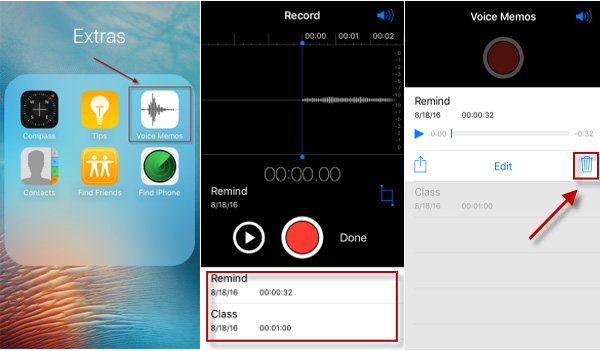
2 第三者アプリデータのiOS削除
Google Chrome
Chromeはサファリーブラウザー同様キャッシュやクッキーを保管しますが、アプリキャッシュはサファリーと異なり、Chrome自体の設定から削除することができます。
- Google Chromeを開き、「設定」から「プライバシー」へと進みます。
- 「全てをクリア」をタップして、さらに「全てをクリア」を押して確認します。保管された全てのサイトデータとブラウザーキャッシュを削除します。
他の第三者アプリ
第三者アプリのiOSキャッシュをクリアする最も簡単な方法はそれらのアプリを削除してから再びそれらのアプリをインストールすることであり、アプリの全てのデータやファイルを取り除きます。
iPhoneのホーム画面で、iOS 10のアプリクリーニングを行いたいアプリを、アプリのアイコンの左上に「X」が現れるまで押し続けます。その「X」アイコンをタップすることで、アプリのアプリデータ全てを取り除くことができます。他のアプリをクリーニングする場合、同様に「X」をタップします。その後、App Storeからアプリを再びダウンロードしてインストールすることができます。
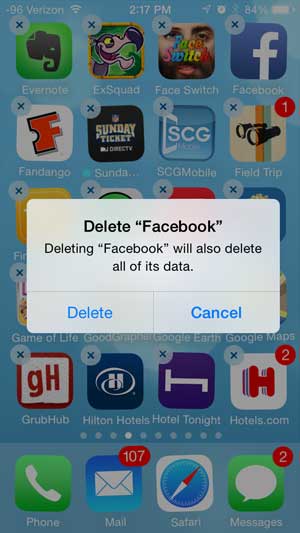
注記
上記の方法は、ほとんどのiOS 10デバイスユーザーの観点から大変面倒のかかるiOSアプリデータを取り除く方法です。
- 異なるアプリのiOSアプリキャッシュを取り除く方法が異なるため、新しいユーザーは簡単に行うことがはできません。
- ユーザーはiOS 10アプリデータを個々に削除する必要があります。
- 全てのiOSアプリキャッシュを取り除く場合、この方法では多くの時間が必要であり、忙しいユーザーには不向きです。
- また、重要なデータやファイルを誤って削除する可能性もあります。
パート2 iOSアプリキャッシュをワンクリックでクリアする
iOS 10アプリクリーニングの手動的は方法は複雑であり、ユーザーフレンドリーでもないいことから、ほとんどのユーザーはこの方法を使うことを好みません。運良く、現在の技術的な時代には、iMyFone iOS Cleaner又はiMyFone iOS Cleaner for Macがあり、このアプリは全てのiOSアプリデータを削除する簡単かつシンプルな方法を提供しています。このアプリは、iOSクリーナーアプリやデータイレイザーとして最も優れているアプリであると思われています。
iMyFone iOS Cleanerは、iOS 10アプリクリーニングを簡単に実施します。このアプリを利用することで、ワンクリックで全てのiOS 10アプリキャッシュをクリアすることができます。さらに、重要なデータやファイルが誤って取り除かれる可能性の心配もありません。アプリは不要なアプリデータやキャッシュのみを取り除きます。iMyFone iOS Cleanerの機能性はiOSアプリデータの削除やジャンクファイルや一時ファイルのクリーニングになります。
iMyFone iOS Cleaner
- アプリは一度に多くのジャンクファイルのクリーンアップが出来、容量を節約します。
- 写真は元の品質を落とすことなく圧縮することが出来、保管容量を節約することが出来ます。写真をプレビューすることができるため、不要なものを削除することができます。また、圧縮前に、元の写真のバックアップを取ることができます。
- 写真や大きなファイルは大量削除前にバックアップされます。
- アプリをアンインストールすることもワンクリックでできるため、より簡単です。
- iOS 10デバイスから全てのデータを永久的に削除することができるため、デバイスを売る前にデータが全くない状況にすることができます。
- 存在するプライベートデータをスキャンしてそれを削除する、または前に削除されたファイルをリカバリーの可能性残さず削除することができます。
iOSアプリキャッシュをクリアにする3つの簡単な手順
手順1: iMyFone iOS 10 Cleanerをパソコンにインストールしてから、iPhone、iPadや iPod TouchをUSBケーブルを使って接続します。

手順2: 1クリックフリーアップスペースタブからクイックスキャンボタンを押します。スキャンが完了したら、節約できる保管容量が表示されます。

手順3: ジャンクファイルのクリーンボタンを押します。クリーニングが完了したら、ジャンクファイルの削除により節約できた保管容量が表示されます。それから一時ファイルのクリーンボタンを押して続けることができます。